
整理捷径
除了在“捷径”应用中添加和整理捷径外,您还可以决定哪些捷径显示在 iPhone 或 iPad “今天”视图的“捷径”小组件中。捷径在设备上的显示顺序与在“捷径”应用的“捷径库”中相同。
整理捷径库中的捷径
整理捷径的显示顺序与在 iOS 设备的主屏幕中重新排列应用十分类似。
在“捷径”应用中,轻点屏幕底部的“捷径库”
 ,然后按住任意捷径按钮(有颜色的矩形)直到所有按钮抖动。
,然后按住任意捷径按钮(有颜色的矩形)直到所有按钮抖动。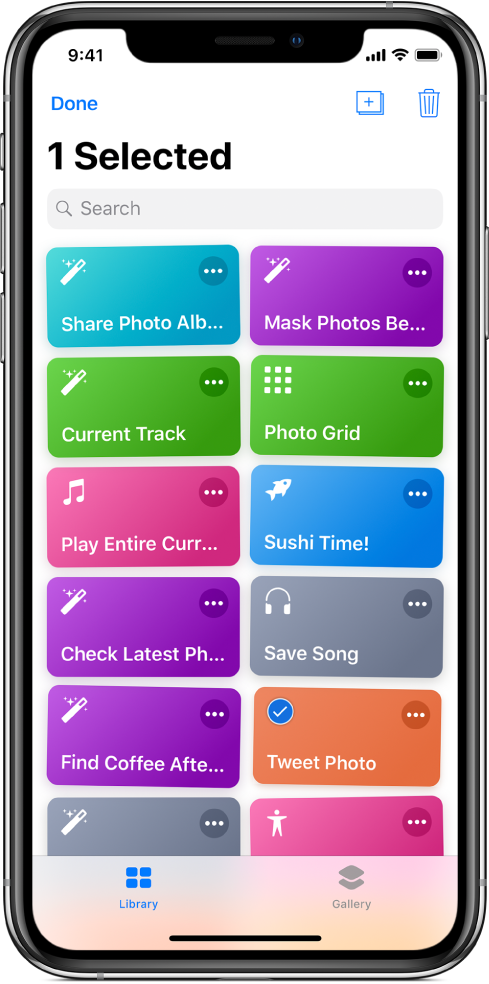
将一个或多个按钮拖到想要的位置(等到按钮重新排列后再松开手指)。
若要完成整理,请轻点“完成”。
【注】如果已登录 iCloud,您在应用中所做的任何更改都会更新到其他 iOS 设备上。
整理 iOS 的“今天”视图中的捷径
在 iPhone 或 iPad “今天”视图的“捷径”小组件中,您可以选取哪些捷径显示在“今天”视图中,以及决定它们的显示顺序。
【注】若要让捷径显示在“今天”视图中,您必须将捷径添加到“捷径”小组件。
在 iOS 设备上,从主屏幕或锁定屏幕的左边缘向右轻扫以显示“今天”视图。
轻点“捷径”小组件右上角的“展开”,然后轻点小组件底部的“在‘捷径’中自定”。
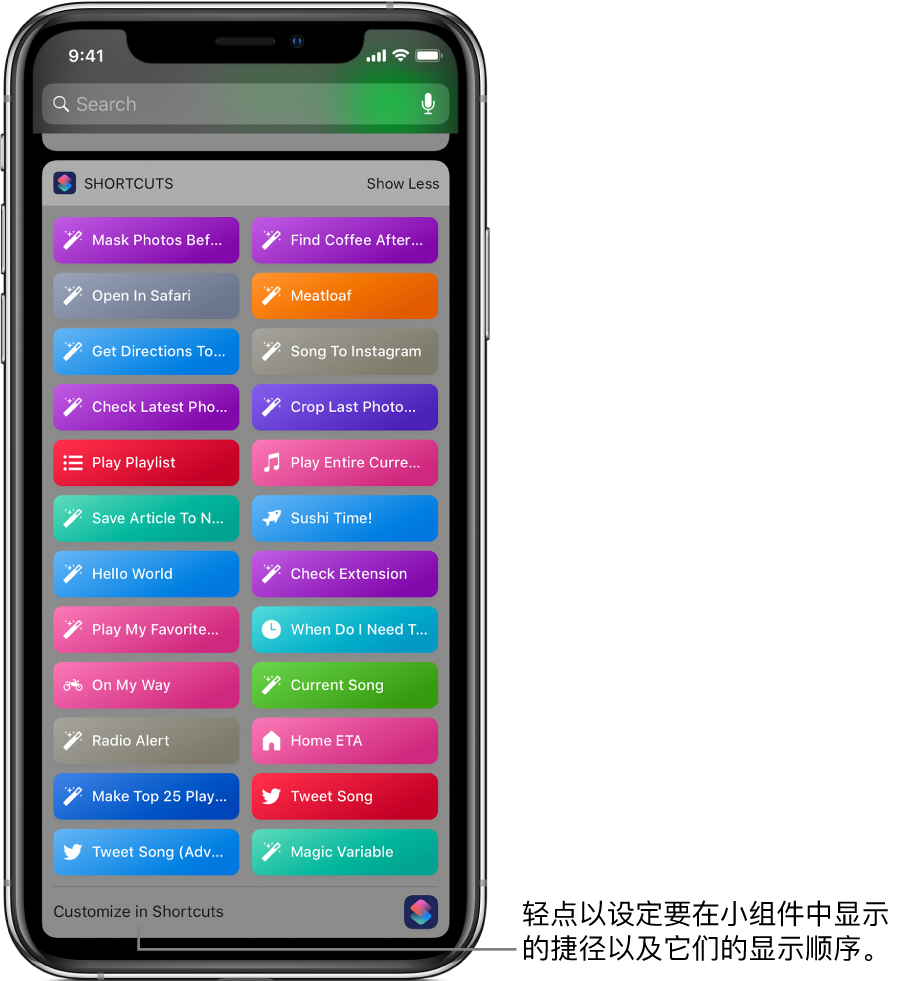
“自定捷径”屏幕会出现。
若要选取在“今天”视图中显示的捷径,请轻点捷径的名称。
所选捷径旁边会显示一个勾号。仅所选捷径会显示在“今天”视图中。
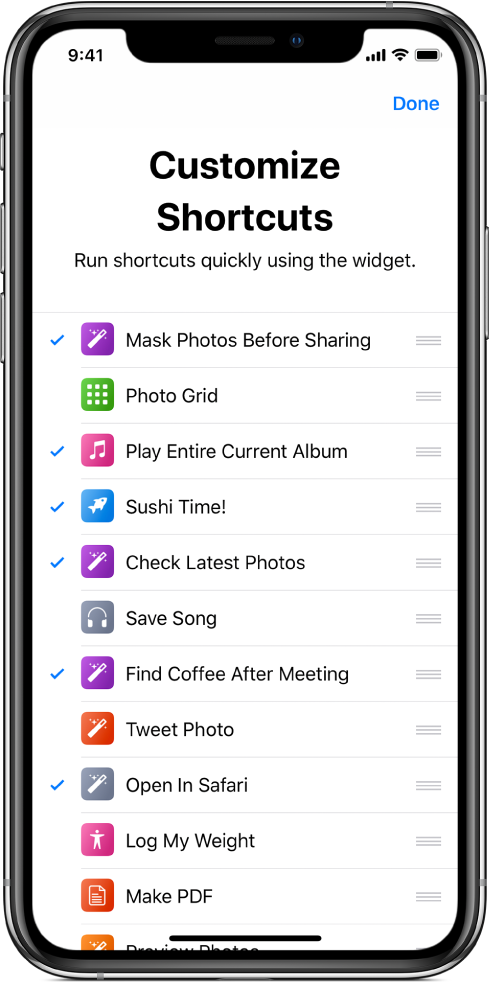
若要排列捷径在“今天”视图中的顺序,请轻触捷径旁边的
 ,然后将其拖到新位置。
,然后将其拖到新位置。完成后,轻点“完成”。
有关更多信息,请参阅在“今天”视图中设置和运行捷径。